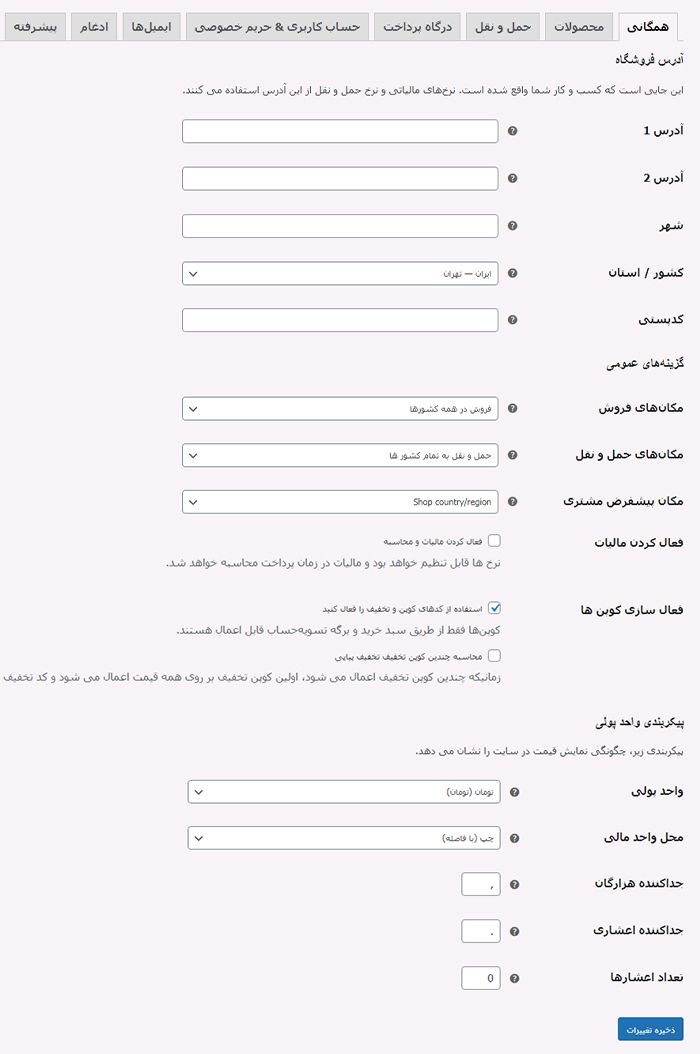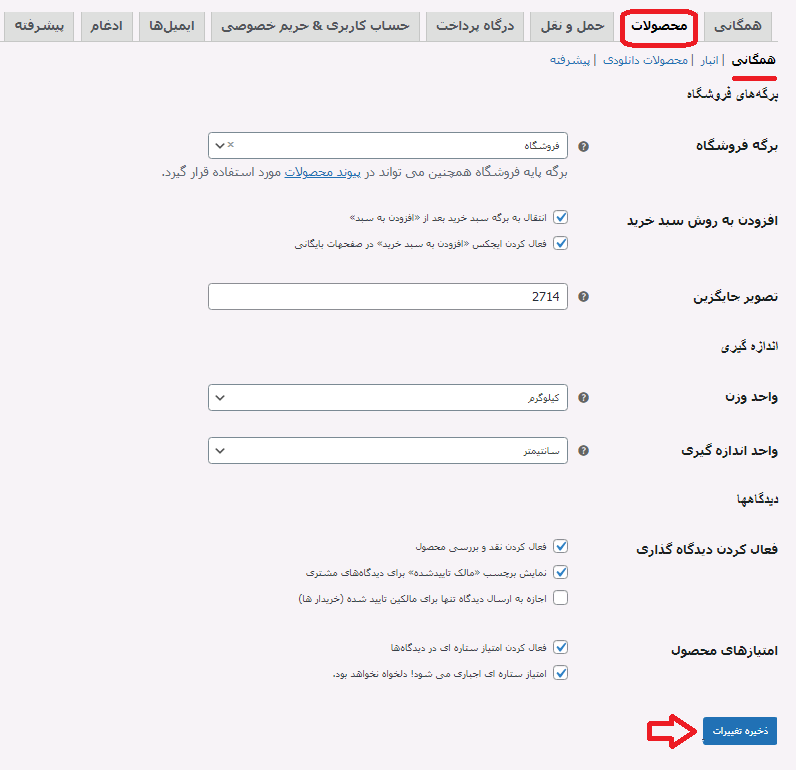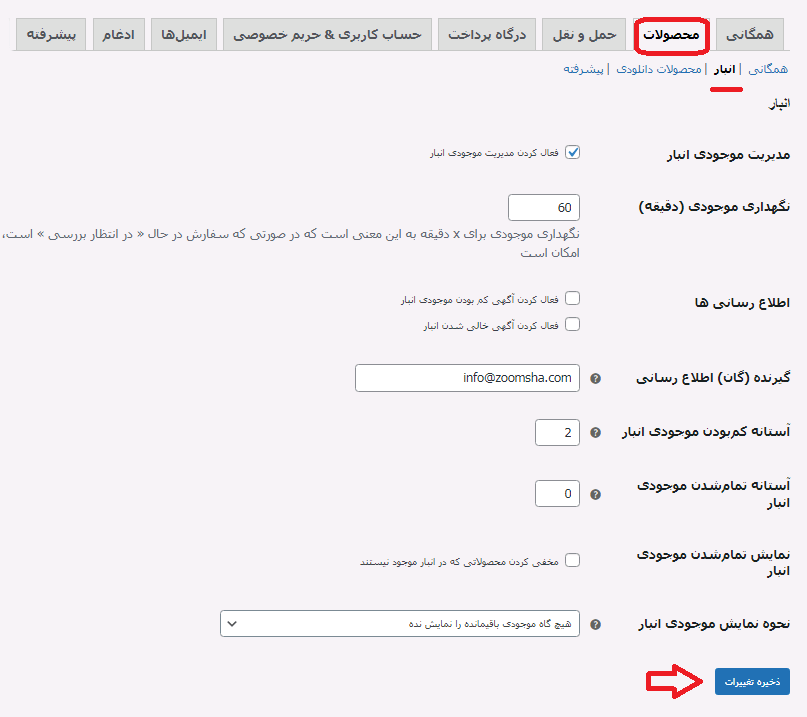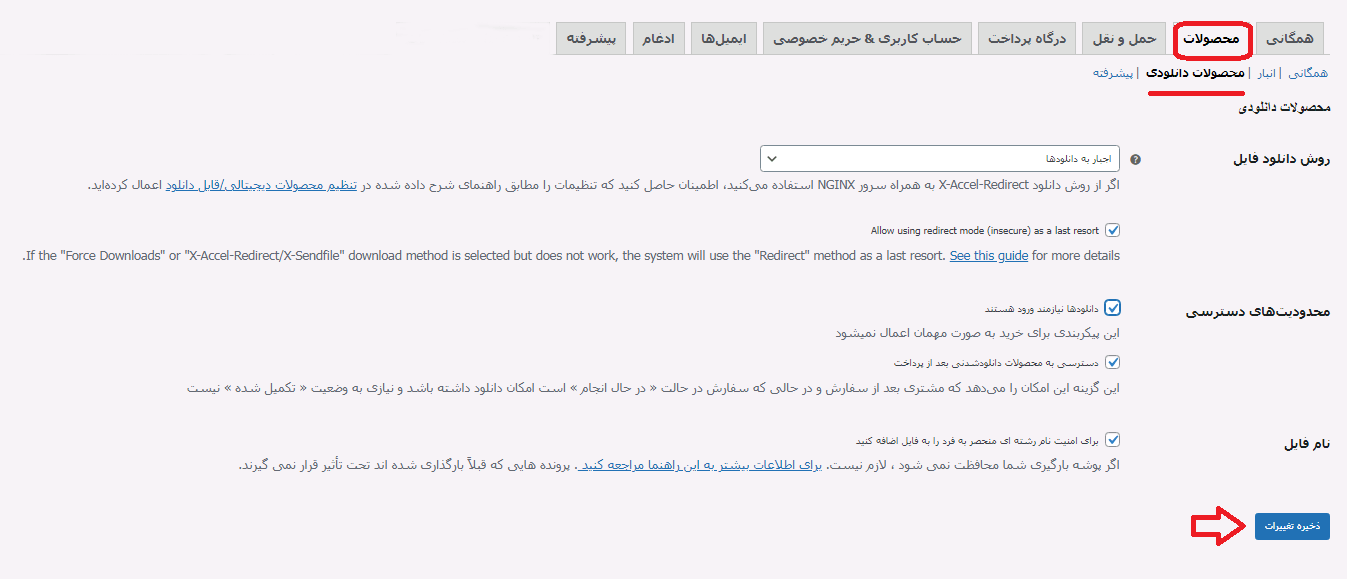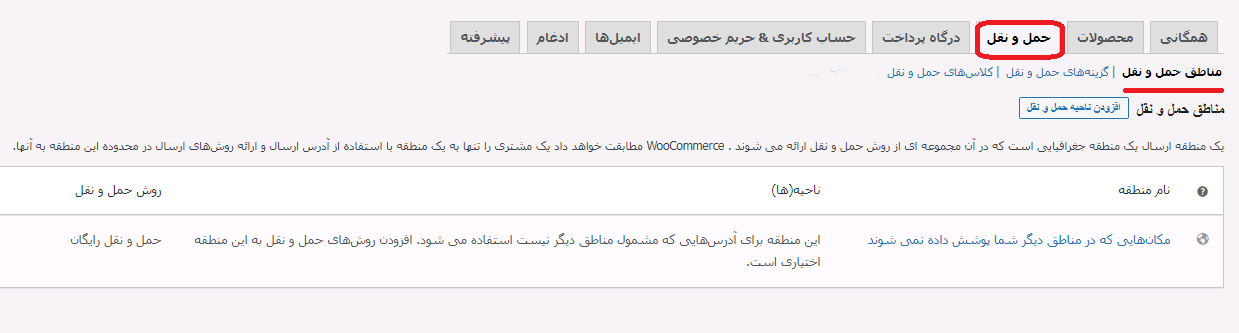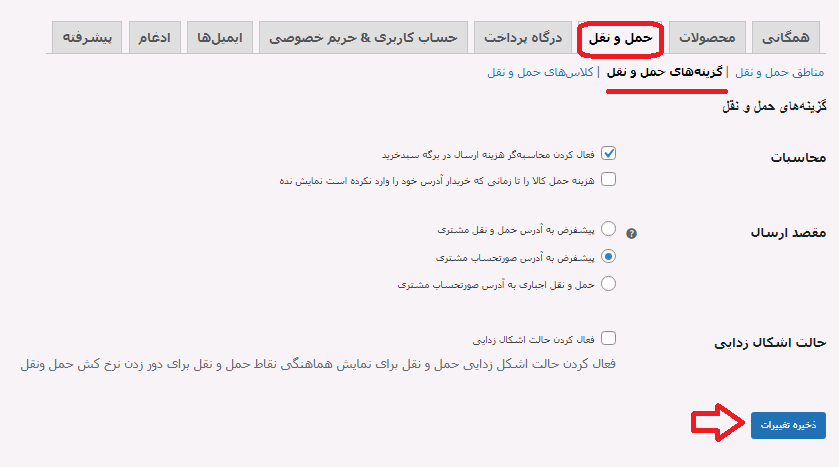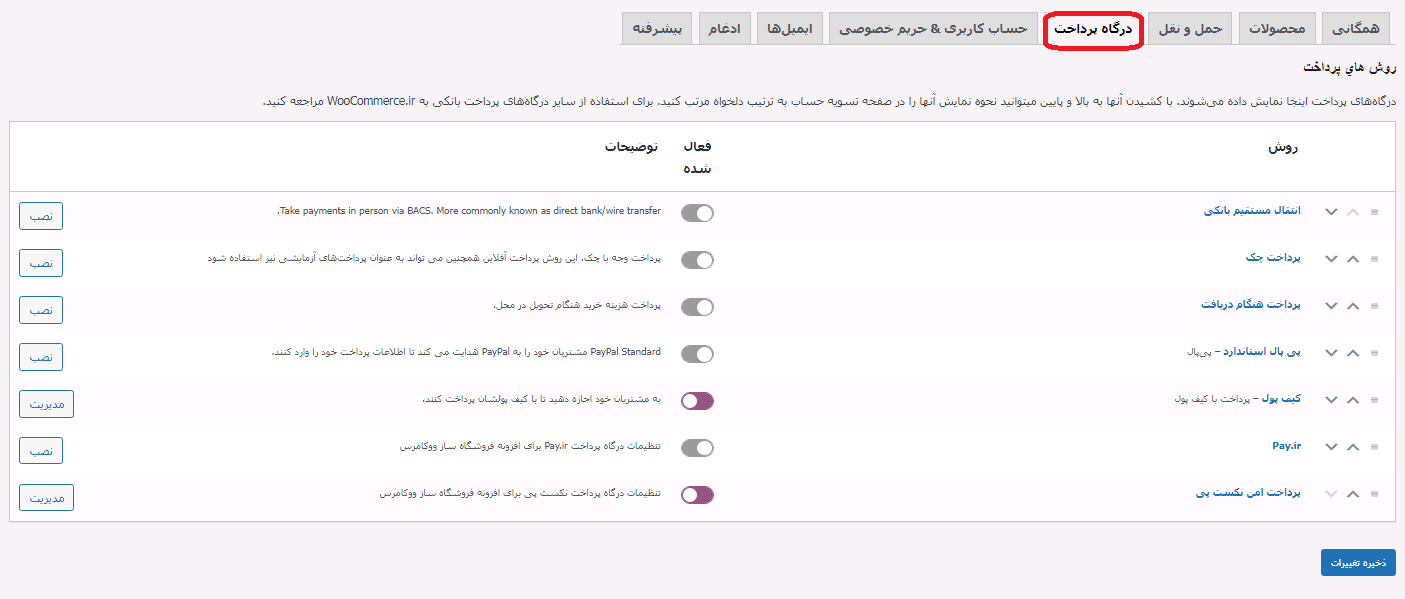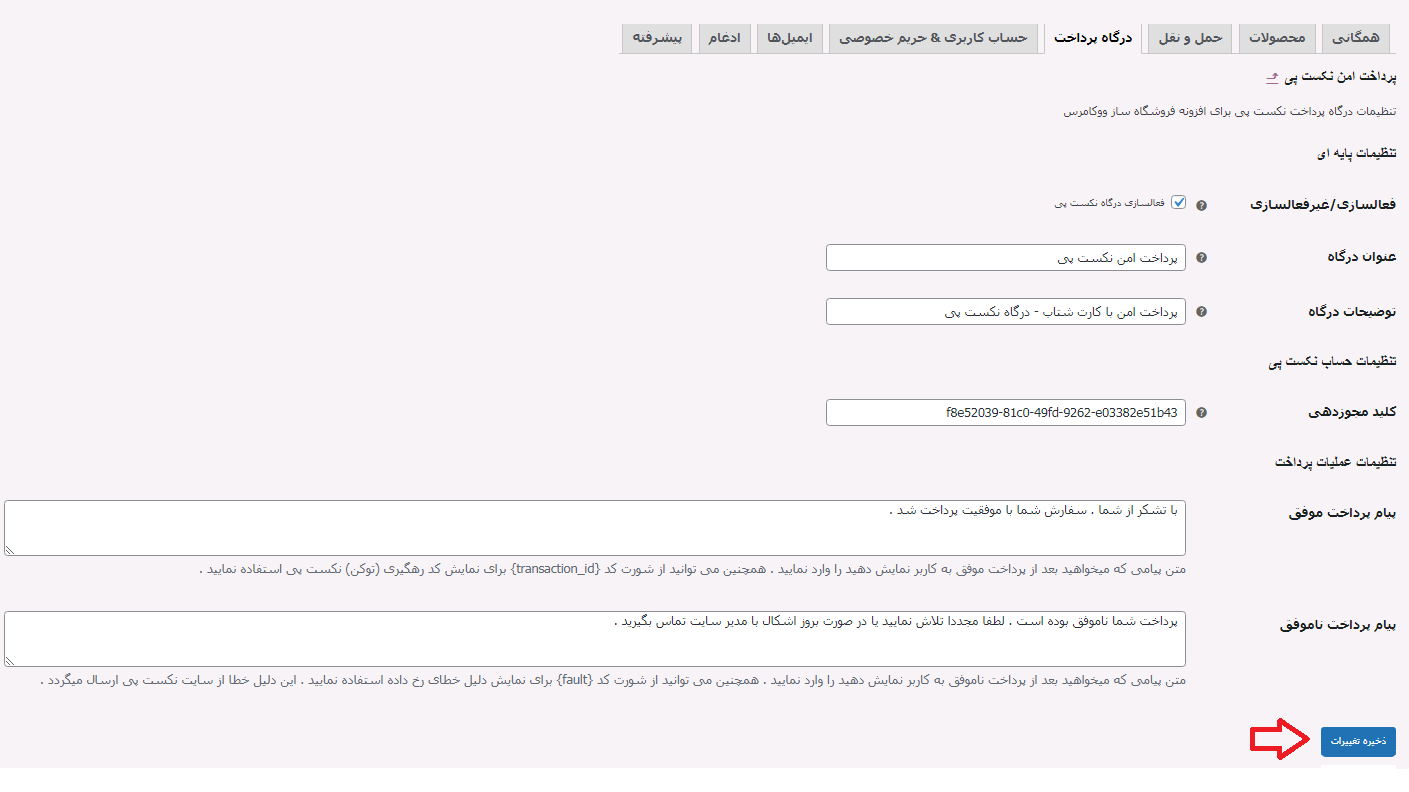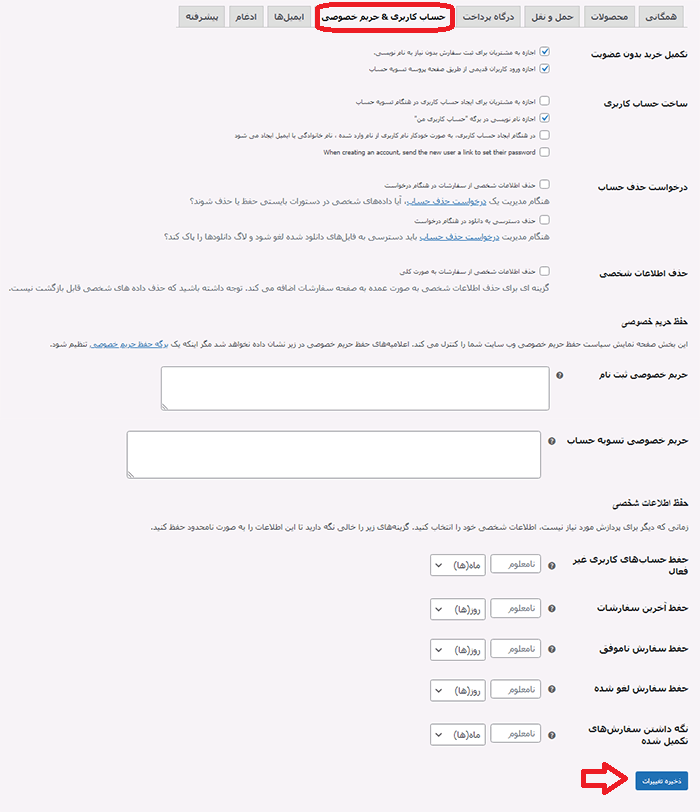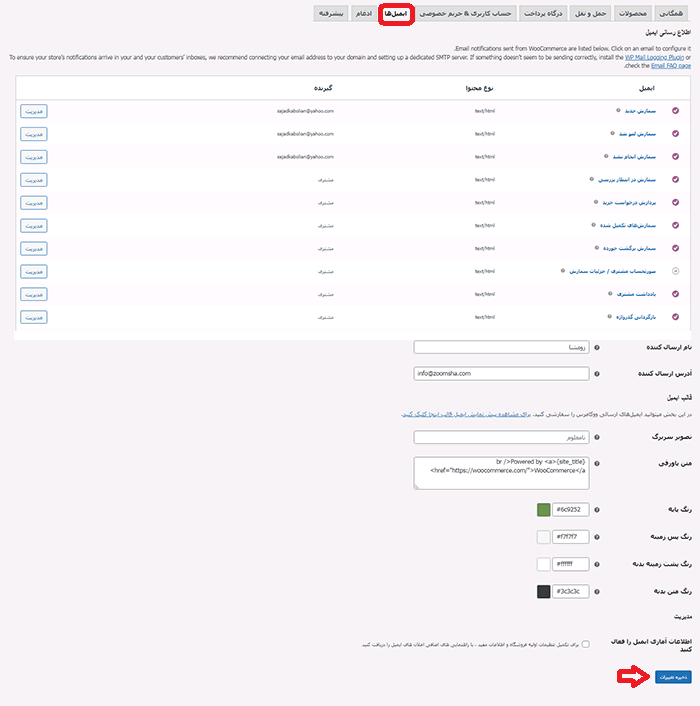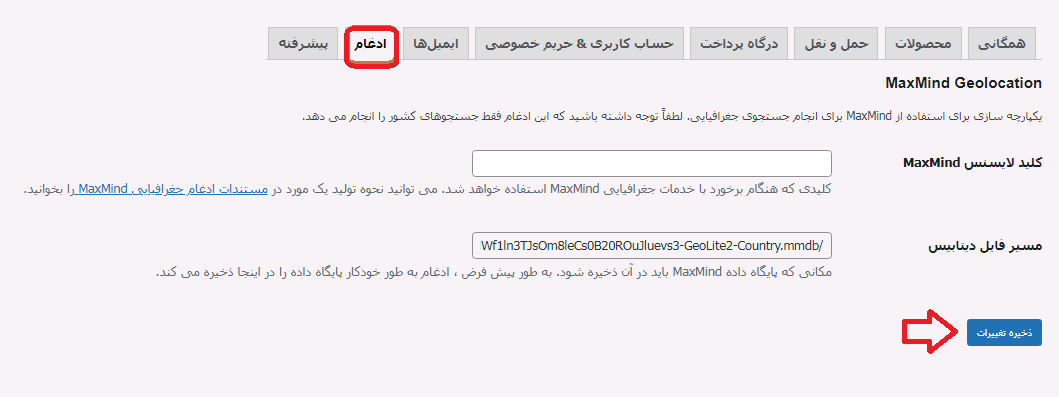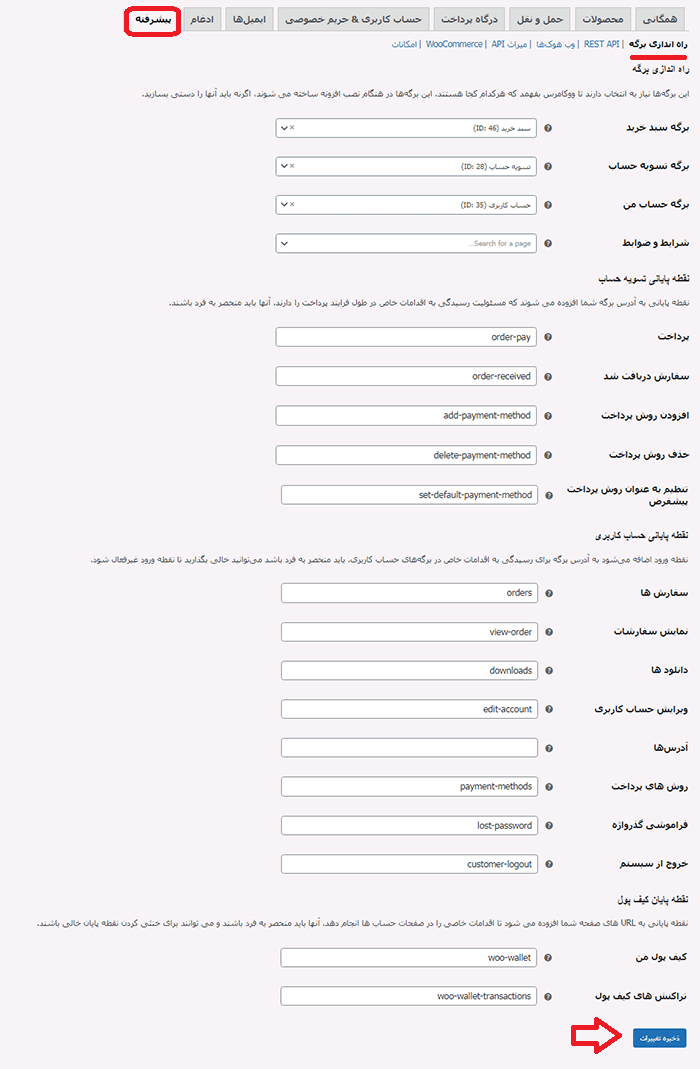[vc_row][vc_column][vc_column_text]
ووکامرس چیست؟
ووکامرس یکی از افزونه های وردپرس است که سایت را به یک فروشگاه آنلاین تبدیل می کند.
ما به کمک وردپرس می توانیم یک سایت خبری یا شرکتی طراحی کنیم اما برای اینکه بتوانیم سایت خود را به فروشگاه آنلاین تبدیل کنیم و محصولات خود را در آن بفروش برسانیم ، باید یک سایت فروشگاهی داشته باشیم…
ووکامرس یک افزونه قدرتمند است که با نصب آن می توانیم یک سایت را به یک فروشگاه آنلاین تبدیل کنیم.
افزونه ووکامرس امکانات زیادی به سایت اضافه می کند که در ادامه به تنظیمات آن می پردازیم.
فروش محصولات فیزیکی و دانلودی
به کمک افزونه ووکامرس هم می توانیم محصولات فیزیکی در سایت خود بفروش برسانیم و هم محصولات دانلودی!
در واقع این افزونه قدرتمند ، هم برای فروشگاه کالای فیزیکی استفاده می شود و هم برای راه اندازی فروشگاه فایل!
در ادامه به آموزش تنظیمات ووکامرس می پردازیم و پیکربندی افزونه را انجام خواهیم داد…پس تا انتهای این مقاله با ما باشید!!
[/vc_column_text][/vc_column][/vc_row][vc_row][vc_column][vc_column_text]
آموزش پیکربندی افزونه ووکامرس
در ادامه به صورت تصویری و مرحله به مرحله به شما آموزش می دهیم که چگونه افزونه ووکامرس را پیکربندی کنید:
بعد از اینکه افزونه ووکامرس را نصب و فعال سازی کردید ، به مسیر ووکامرس>>پیکربندی بروید.
1.تب همگانی
آدرس فروشگاه
همان طور که از اسم این قسمت مشخص است شما باید آدرس محل فروشگاه خود را به همراه کد پستی بنویسید.
گزینه های عمومی
در این قسمت می توانید مکان هایی که قصد فروش محصولات خود در آنجا را دارید بنویسید و همچنین مالیات یا کوپن های تخفیف را فعال/غیرفعال کنید.
پیکربندی واحد پولی
این قسمت مربوط به واحد پولی محصولات سایت شماست که باید آن را روی تومان یا ریال قرار دهید…
همچنین می توانید تعداد اعشار و جداکننده اعشار آن را تعیین کنید.
2.تب محصولات
همگانی
در این قسمت تنظیمات عمومی محصولات وجود دارد…
- می توانید برگه فروشگاه را تعیین کنید…
- واحد وزن و اندازه گیری محصول را تعیین کنید…
- دیدگاه و امتیاز محصولات را مدیریت کنید…
در انتها روی گزینه ذخیره تغییرات کلیک کنید.
انبار
در این بخش تنظیمات مربوط به انبار وجود دارد که با استفاده از آنها می توانید موجودی محصولات خود را نمایش دهید و اگر محصولات شما تمام شوند ، مشتری با پیغام ناموجود بودن محصول مواجه می شود.
نگهداری موجودی ، زمان انقضا سبد خرید سایت است که بر حسب ساعت است.یعنی محصولی که کاربر به سبد خرید خود اضافه می کند طبق همین زمان در سبد خرید باقی می ماند و پس از پایان زمان از سبد خرید حذف می شود.
محصولات دانلودی
این قسمت برای سایت هایی استفاده می شود که محصولات دانلودی برای فروش دارند:
روش دانلود فایل را روی اجبار به دانلود ها قرار دهید و محدودیت های دسترسی را طبق سیاست کاری تان تعیین کنید.(پیشنهاد می کنیم تمام گزینه های این قسمت را تیک بزنید)
3.تب حمل و نقل
مناطق حمل و نقل
در تصویر زیر به این دلیل که در تب همگانی آدرس فروشگاه خودمان را قرار دادیم ، اطلاعات آن در این قسمت نمایش داده می شود.برای افزودن آدرس جدید می توانید روی افزودن ناحیه حمل و نقل کلیک کنید و آدرس جدیدی ایجاد کنید.
گزینه های حمل و نقل
در این قسمت تنظیمات ارسال محصولات وجود دارد که با فعال کردن آنها ، هزینه ارسال محصول به قیمت محصول افزوده خواهد شد.
همچنین می توانید آدرس کاربر برای ارسال محصول را مدیریت کنید و از آدرس پیش فرض حساب کاربری آن استفاده کنید.
4.تب پرداخت
در این قسمت می توانید روش های پرداخت را تعیین کنید و از هر درگاه پرداختی که استفاده می کنید آن را فعال کنید.
در این سایت از دو طریق کاربر می تواند محصول خریداری کند:روش اول از طریق کیف پول است و روش دوم از طریق درگاه پرداخت نکست پی است.
تنظیمات زیر مربوط به درگاه پرداخت نکست پی می باشد…
5.تب حساب کاربری@حریم خصوصی
در این قسمت می توانید تنظیمات حساب کاربری مشتریان را مدیریت کنید:
در این صفحه می توانید تعیین کنید که کاربران بدون ثبت نام سفارش خود را انجام دهند یا از طریق برگه تسویه حساب بتوانند ثبت نام کنند و غیره
تنظیمات این صفحه بستگی به سیاست کاری شما دارد و اختیاری است.
6.تب ایمیل ها
در این قسمت می توانید ایمیل هایی که برای شما یا کاربران شما ارسال می شوند را مدیریت کنید.
همچنین در قسمت پایین صفحه باید ایمیل سایت خود را قرار دهید تا ایمیل ها با نام سایت شما برای مشتریان ارسال شوند.
7.تب ادغام
در این قسمت تنظیمات خاصی وجود ندارد و همان تنظیمات پیش فرض ووکامرس است و نیاز به تغییری نیست.
8.تب پیشرفته
در این بخش تنظیمات مربوط به برگه ها و دسته بندی ها وجود دارد که بصورت پیش فرض تعیین شده اند. و نیازی به تغییر نیست.
تنظیمات و پیکربندی افزونه ووکامرس همین جا به پایان می رسد و شما می توانید فروشگاه خود را راه اندازی کنید و محصولات خود را ثبت کنید.
ما تا اینجا پیکربندی اصلی افزونه ووکامرس را انجام دادیم ولی تنظیمات دیگری هم وجود دارند که به اختصار به معرفی آنها می پردازیم:
- خانه
در این بخش اطلاعات کلی راجب تعداد سفارش محصولات و سود خالص آنها وجود دارد.
- سفارشات
در این قسمت سفارش های مشتریان خود را می توانید مشاهده کنید.
- مشتریان
در این قسمت لیست کاربرانی که از سایت شما محصول خریداری کردند نمایش داده می شود.
- گزارشات
در این قسمت می توانید فروش محصولات خود را در هفته گذشته ، ماه گذشته و سال گذشته مشاهده کنید و نمودار پیشرفت فروش سایت خود را ببینید.
- وضعیت
در این قسمت آخرین نسخه و تغییرات افزونه ووکامرس نمایش داده می شود.
- افزودنی ها
در این قسمت افزودنی های ووکامرس معرفی شده اند که هر کدام از آنها امکانات جدیدی را به فروشگاه اضافه می کنند.
[/vc_column_text][/vc_column][/vc_row][vc_row][vc_column][vc_column_text]
نتیجه گیری و کلام آخر
در قسمت های قبل به آموزش تنظیمات ووکامرس بصورت تصویری و گام به گام پرداختیم و نحوه پیکربندی این افزونه قدرتمند را خدمت شما آموزش دادیم.
پیشنهاد می کنیم برای نتیجه بهتر ، افزونه ووکامرس فارسی را نیز نصب کنید تا سایت شما بومی سازی شود و بهتر بتوانید فروشگاه خود را مدیریت کنید!
خب به پایان این آموزش رسیدیم…امیدواریم که از این آموزش نهایت استفاده را کرده باشید.
اگر سوال یا نظری راجب این آموزش داشتید ، می توانید از قسمت نظرات در پایین همین صفحه با ما در ارتباط باشید.
[/vc_column_text][/vc_column][/vc_row]